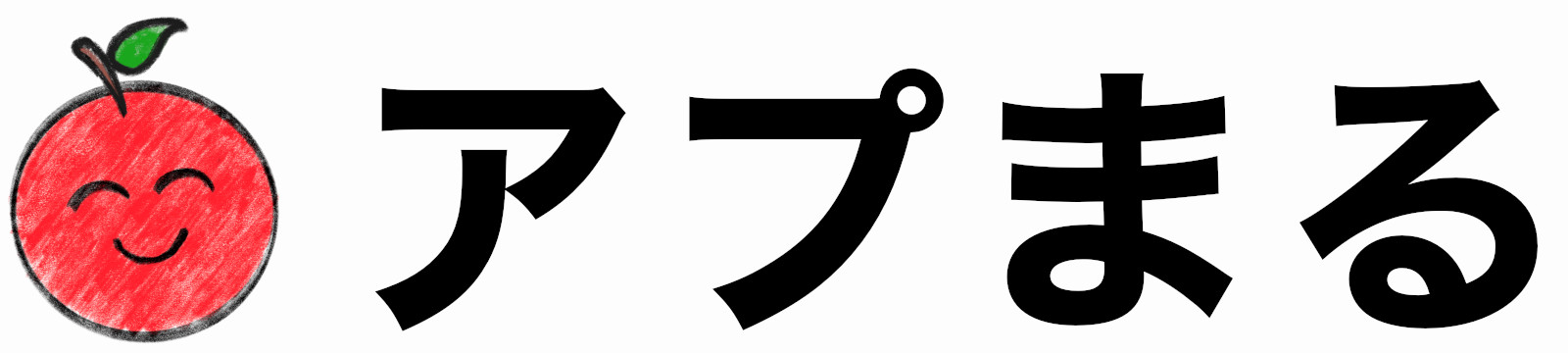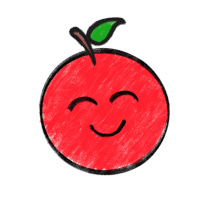iPadをパワーアップしてくれるアクセサリ・周辺機器は、いろいろなメーカーからたくさんの製品が発売されています。
そんな中から最初に準備したい必須のアクセサリや、iPadの機能が拡張できる便利かっこいい、おすすめのアクセサリたちをご紹介します。
iPad保護フィルム
iPadのディスプレイを傷などから守ってくれる保護フィルムは、iPadの必須アクセサリです。
種類がたくさんあって迷ってしまいがちですが、何を重視するかで選択していくといいと思います。
- 表示のきれいさ重視 → ガラスフィルム
- 紙に書いているような書き心地重視 → ペーパーライクフィルム
- 軽さ重視 → PETフィルム
NIMASOガラスフィルム
まずは、透明度が高く表示がきれいで、指での操作がしやすいガラスフィルムを紹介します。
厚みがあり傷や衝撃からしっかり守ってくれる反面、重くなってしまうというデメリットがあります。
数あるガラスフィルムの中からおすすめしたいのは、Amazonでも人気のNIMASOのガラスフィルムです。
ガイド枠がセットに入っていて貼りやすく、タッチ操作もペンの書き心地もストレスなく使える優れものです。
iPad Pro 13インチ用
iPad Pro 11インチ用
iPad Air 13インチ用
iPad Air 11インチ用
iPad用
エレコム着脱式ペーパーライクフィルム
ペーパーライクフィルムは、紙のような書き心地が気持ちいいのですが、ちょっと曇ったような白っぽい表示になってしまうというデメリットがあります。
そこで、イラストを描いたり、手書きをしないときは、簡単に外すことができる着脱式のペーパーライクフィルムをおすすめします。
上で紹介しているガラスフィルムの上から貼っても、問題なく使えています。
ベルモンド 透明 フィルム
軽くて、ほどほどのきれいさを重視する方には、こちらのPETフィルムをおすすめします。
曇ったような表示になってしまうPETフィルムが多い中、こちらのフィルムは透明度が高く表示がきれいです。
iPadケース・カバー
持ち歩くことが多いiPadを守るため、カバーやケースも必須アイテムです。
純正は、さすがの品質、手触りのよさと軽さが魅力です。
iPad Pro 13インチ用 Smart Folio
iPad Air 11インチ用 Smart Folio
iPad用 Smart Folio
iPad mini用 Smart Folio
iPad Air 用 ESR ケース
純正以外では、ESRのケースがおすすめです。
スタイラスペン・タッチペン
イラストを描いたり、ノートやメモを書いたりできるスタイラスペンは、iPadをパワーアップしてくれる必須アイテムです。
Apple Pencil(アップルペンシル)
Apple Pencil(アップルペンシル)は、Apple純正のペンだけあって、さすがの書き心地と操作性です。
Apple Pencil Pro
スクイーズ(ツール切り替え)やバレルロール(回転によるペンの形状コントロール)、ホバー機能(描画位置プレビュー)など、パワーアップしたアップルペンシル プロ。
描いているときにペンの影を表示してくれたり、Appleらしい遊び心が楽しめます。
iPad Pro(M4〜)、iPad Air(M2〜)が対応しています。
Apple Pencil(第2世代)
iPad Air(第5世代)、iPad Pro 11(第4世代)、iPad Pro 12.9(第6世代)、iPad mini(第6世代)が対応しています。
Apple Pencil(USB-C)
iPad Pro、iPad Air(第4世代〜)、iPad mini(第6世代〜)、iPad(第10世代〜)が対応しています。
Apple Pencil(第1世代)
iPad(第10世代)、iPad(第9世代)が対応しています。
Apple Pencil 互換ペン
純正のApple Pencilは価格的にちょっと高すぎるという場合は、こちらの互換ペンで代用することも可能です。
数ある互換品の中でもおすすめのペンを紹介します。
KINGONE スタイラスペン
エレコム タッチペン
USGMoBi タッチペン
キーボード
たくさん入力するときは、画面に表示されるソフトキーボードより普通のキーボードがあると便利です。
キーボードを取り付けることでPCライクにiPadを使うことができます。
Magic Keyboard
一番快適なのは、なんと言っても見た目がかっこいい! Apple純正のMagic Keyboardです。
iPad AirとiPad Proに対応しています。
トラックパッド搭載の着脱式のキーボードケースで、iPadをマグネットでパッとつけるだけでノートパソコンのように使えるようになります。
コネクタ接続なので、充電もBlutoothのように接続も気にする必要がありません。
iPadがキーボードの上に浮いている状態になりますので、スペースも少なくて済みますし、キーボードからすぐに手を伸ばして、iPadの画面に触れることができます。
入力しやすいキーボードと反応のいいトラックパッドで、ストレスなく操作することができます。
トラックパッドの操作性が、他の製品と比較してもダントツにいいのはさすがの純正です。
ただ、価格が高いことと重いことが、このキーボードのデメリットです。
iPad Pro用 Magic Keyboard
iPad Air用 Magic Keyboard
Magic Keyboard Folio
iPad(第10世代)に対応したキーボードです。
キーボードとの接続部分がマグネットになっているので、キーボードを使わないときは簡単に取り外せるデザインのキーボードです。
ロジクール COMBO TOUCH
Magic Keyboardと同様の機能で価格を抑えたい場合は、ロジクールのCOMBO TOUCHもおすすめです。
デメリットは、iPadが浮いている状態ではないので、置くスペースが広く必要になることです。
iPad Pro用 Combo Touch
iPad Air用 Combo Touch
iPad用 Combo Touch
Bettdowマジックキーボード(旧GOOJODOQ )
Magic Keyboardと同様、iPadが浮いているこちらのキーボードもおすすめです。
トラックパッドも使いやすく、純正のMagic Keyboardよりかなり安いので、コスパのいいキーボードです。
iPad Pro用
iPad Air用
ロジクール MX KEYS mini KX700GR
外に持ち歩かないなら、打ち心地や操作性などを総合して一番おすすめなのがロジクールのMX KEYS miniというキーボードです。
専用アプリで細かく設定ができますし、デバイスの切り替えやショートカットキーの設定など、必要な機能が全て揃っていると思います。
サイズは、29.6 x 13.2 x 2.1 cm。
新しい仕様のlogiボルトかBluetoothで接続できます。
いっぱい打ちたくなるほど、すごく気持ちよくキー入力ができます。
テンキーがないので、マウスまでが近くてこの違いは大きいです。
手を感知して自動点灯するバックライトは、光の強さも調整できます。
Mac版もUSキーボードでかっこいいです。
ロジクール MX KEYS S KX800sGR
テンキーもあった方がよければ、こちらのキーボードがおすすめです。
折りたたみキーボード IC-BK08
持ち運びに便利なのは、IC-BK08という折りたためるキーボードです(説明書)。
キーボード配列はUSなので、ICBK-08物理キーボードの白文字とおりに打つことができます。
マルチベアリングなので、①iPad Pro ②iPad ③Android と設定しました。
キーボードが小さくてちょっと入力しにくい部分もありますが、かなりコンパクトにたためて電池もちも結構いいです。
iPadの場合、トラックパッドがなくても、画面をタッチして操作もできます。
Capslockで日本語入力切り替えができます。
日本語ローマ字入力と英字入力切り替え(キーボード言語の切り替え)
iOS Caps lock or Ctrl + Space(2つのキーの同時押し)
Android Ctrl + Esc
全角半角の切替
Android 左上の~
google日本語入力ではAlt+左上の~(同時押し)
ショートカット
iOS コマンドボタン長押しでショートカット一覧を表示
拡大 ズーム cmd + +
キー入力 + Shift + + (F12)
充電
電力残量 青の乾電池%マーク Fn + F11
充電中①が赤く点灯し、フル充電でオフになります。
設定
iPhoneの設定→一般→キーボード→キーボードで日本語ローマ字と英語(日本)を設定
iPadOSで、「設定→アクセシビリティ→タッチ→AssistiveTouch→デバイス→iCrever IC-BK08 Keyboard→」と進んでボタン2をdockにします。
これでタッチパッドの下にある2つのボタンの右側がdockを呼び出すボタンに変わり、更にタッチパッドを2本指でタップしてもdockが呼び出せるようになります。
MOKIBO モキボフュージョンユニバーサル
キーボードの上に指をすべらすとタッチパッドになってしまう面白いキーボードです。
ちょっとクセはありますが、薄く軽量なのでiPadのいい相棒になっています。
3台ペアリングできるので、Mac、Windows、iPadで使っていて、とっても便利です♪
ポインティングデバイス
細かい作業をするときは、マウスなどのポインティングデバイスがあると便利です。
ロジクール MX MASTER3s MX2300GR
適度な傾斜が手首にやさしいこちらのマウスは、操作性も抜群によくておすすめです。
複数あるボタンに、アプリごとのショートカットが割り当てられるので、右手だけでかなりの操作がこなせて、作業効率化が図れます。
Apple Magic Trackpad
Apple純正のトラックパッドは、さすがの操作性です。
画面に指紋がつかずに操作ができるのでiPadにもおすすめです。
トラックボール
少し時間が必要ですが、慣れると手放せなくなると言われている、トラックボールも楽しいです。
最初の1台におすすめなのは、ロジクールのこちらのトラックボールが有名です。
こちらは、もっとボタンが多くて多機能なトラックボールです。
(番外編)こちらのような大きなボールのトラックボールマウスもおもしろいです。
製品純正のアプリでボタンの設定をカスタマイズすることもできますが、「ステアーマウス(SteerMouse)」というアプリを使った方がよりたくさんの機能が設定できるのでおすすめです。
ワイヤレスイヤホン
動画をみるときに大活躍するのがワイヤレスイヤホンです。
AirPods Pro
1番おすすめなのは、純正のワイヤレスイヤホン AirPods Proです。
ぐっと耳に押し込んで密閉するカナル型イヤホンで、外れにくく、音漏れしにくい特徴があります。
音質がいいのはもちろん、その操作性のよさで毎日活躍しています。
便利なのは使うたびに接続しなおさなくても、イヤホンの蓋を開けるだけで近くにあるiPadやiPhoneなどのApple製品に接続してくれること。
さらに、ノイズキャンセリング機能の性能がピカイチで、本当に周りの騒音が聞こえなくなって、見ている動画などに没頭できます。
このノイズキャンセリング機能は、イヤホンのマイクで周りの音を拾って、周囲の騒音と逆の音波を出すことで騒音を打ち消してくれるそうです。
必要な時は、外音取り込みモードで、周囲の音を聞くこともできます。
AirPods
カナル型のイヤホンは苦手という人におすすめなのは、耳にはめるような形で使用するインナーイヤー型のイヤホンAirPodsです。
ノイズキャンセリングは非搭載ですが、圧迫感が少なく長時間使用しても耳が痛くなりにくいイヤホンです。
Beats Studio Buds +
AirPods Proが価格的に厳しいという場合には、Apple傘下のBeatsから発売された Beats Studio Buds + もおすすめです。
AirPods Pro より若干音質は下がるものの、同レベルのノイズキャンセリングや外音取り込みが可能なイヤホンです。
透明な外観もかっこいいですね。
Anker Soundcore Liberty 4 NC
ノイキャンがすごすぎると話題になっているモバイルバッテリーで有名なAnkerのワイヤレスイヤホンもおすすめです。
USB充電器・モバイルバッテリー
iPadは「USB PD(USB Power Delivery)」という急速充電規格に対応しています。
12.9インチ iPad Proは45W以上、それ以外のiPadは30W以上の充電器を使用すると、iPad付属の20Wの充電器より高速に充電することができます。
MacBookと共用するなら、65Wの充電器でもOKです。
Anker Power Bank (30W, Fusion, Built-In USB-C ケーブル)
折り畳めるプラグとUSB-Cケーブルがついているので、充電と給電がこれ1つで完了する便利なモバイルバッテリーです。
Anker PowerPort Atom III Slim (30W)
約76 × 45 × 16 mm とコンパクトでスリムな形状なので、携帯用としても活躍します。
Anker 523 Power Bank (PowerCore 10000)
iPadを外出先で使用する場合も、10000mAhの大容量バッテリーがあれば安心です。
薄くてシンプルな外観も、持ち運びしやすく、iPhoneやAirPodsも充電できるので便利です。
ケーブル
充電器だけでなく急速充電に対応したケーブルも必要になります。
充電専用とデータ伝送もできるタイプのケーブルがあるので注意です。
Anker PowerLine III Flow USB-C & USB-Cケーブル
充電のみで使用するなら、こちらのケーブルがおすすめです。
Anker PowerLine II USB-C & USB-C 3.1(Gen2)ケーブル
最大10Gbpsの高速データ転送と最大100Wまでの急速充電に対応しているケーブルです。
USB-Cハブ
iPadに1つしかないUSB-Cポートが拡張できるUSB-Cハブも便利です。
iPad画面を外部モニターに投影したり、iPadを充電しながら外付けのSSDを使用することもできます。
UGREEN Revodok USB-C ハブ 6 in 1
ゲームコントローラーやネットにもつなげる幅広い互換性のハブでとっても便利です。
Anker PowerExpand 8-in-1
こちらは、microSD&SDカードスロットやイーサネット、最大4K対応のHDMIポートを含めた8ポートまで拡張できるハブです。
Anker PowerExpand Direct 6-in-1
もう少しポート数が少なくていいという場合には、こちらのハブもおすすめです。
オーディオジャックを含め、一通りの必要なポートが備わっています。
おすすめのiPad本
たくさん発行されている中でもおすすめのiPadに関する本を紹介します。
はかどる神iPad
iPad Youtuber 平岡雄太さんの著書です。
分かりやすく丁寧に説明されているおすすめの一冊です。
GoodNotes 手書きノートブック
iPad Youtuber amity_senseiの著書です。
ノートだけじゃないGoodNotesの使い方がセンスよく紹介されています。
iPadで描こう! Procreateイラストテクニック
こちらも amity_senseiの著書です。
イラストを描いたことがない人でも、iPadで楽しくイラストが描ける方法を紹介してくれている本です。
まとめ
iPadを購入したら、まず必要になるアクセサリや、機能を拡張してくれる周辺機器、なるほどと活用範囲を広げてくれるiPad本など、いろいろなアイテムを紹介してきました。
iPadの周辺機器は、どんどん新商品が発表されるので、これは!というものは随時更新していきたいと思います。
アクセサリ次第でいろいろなガジェットに変身するiPad。いろんなパターンで楽しんでいきたいですね。